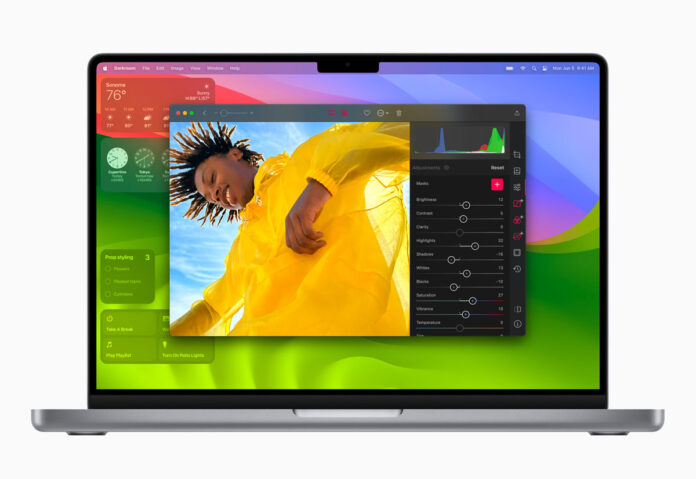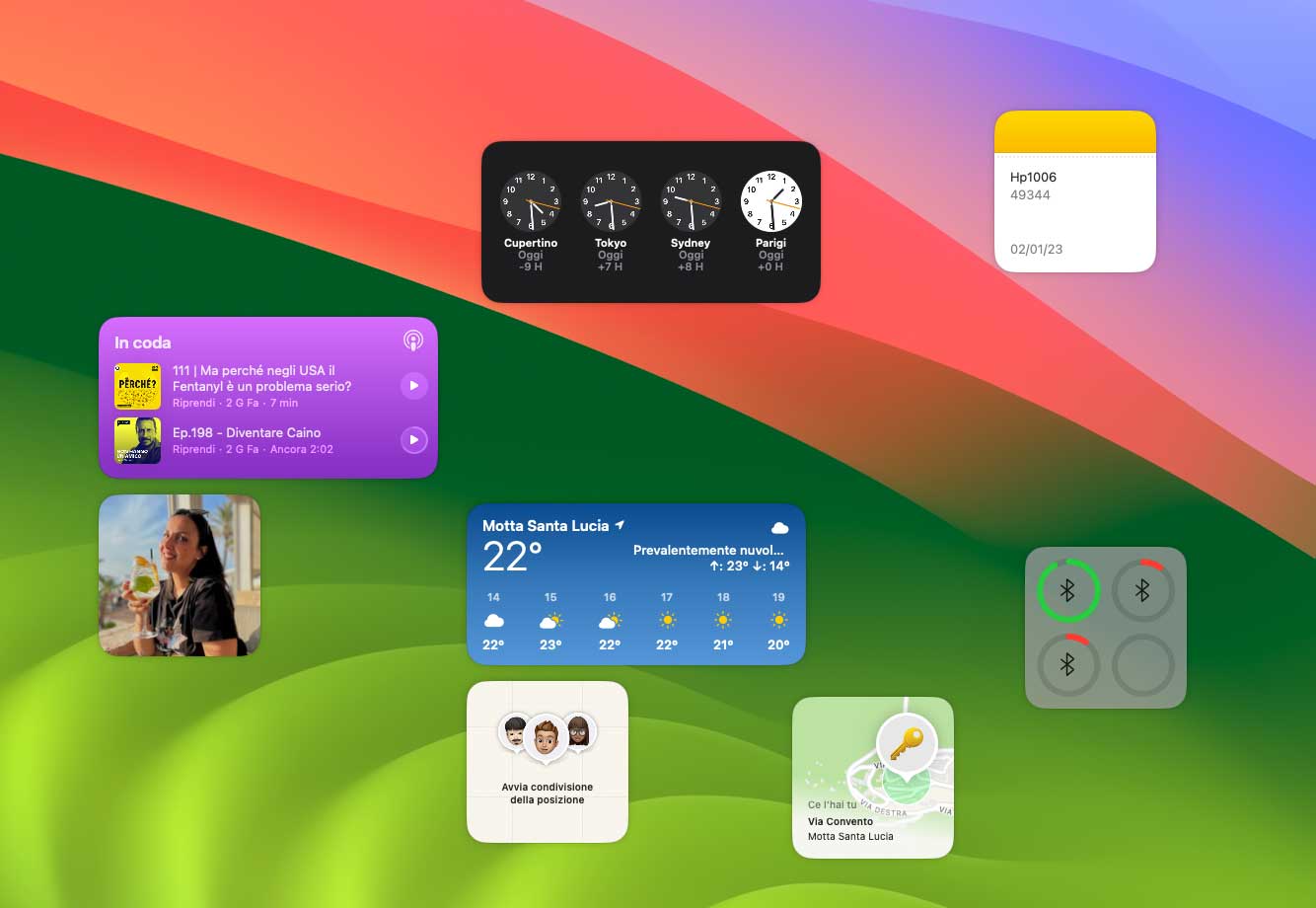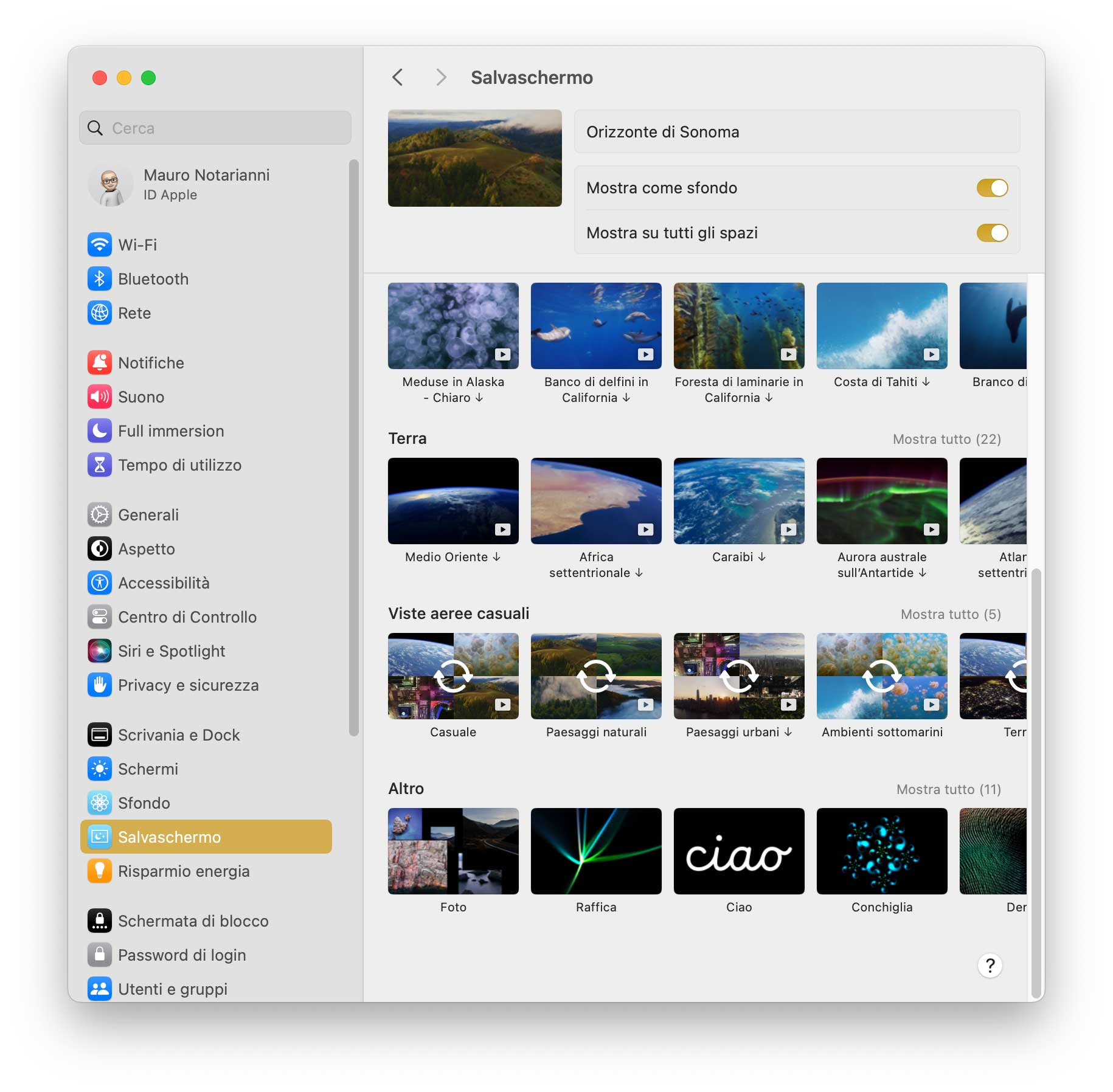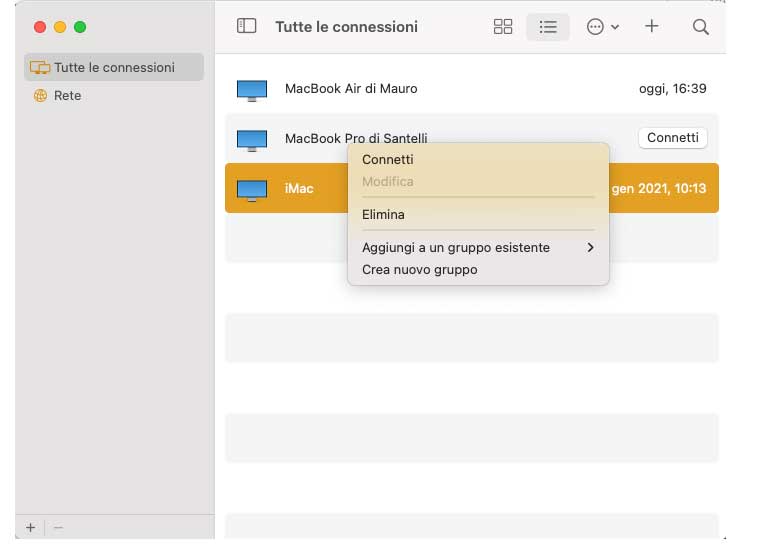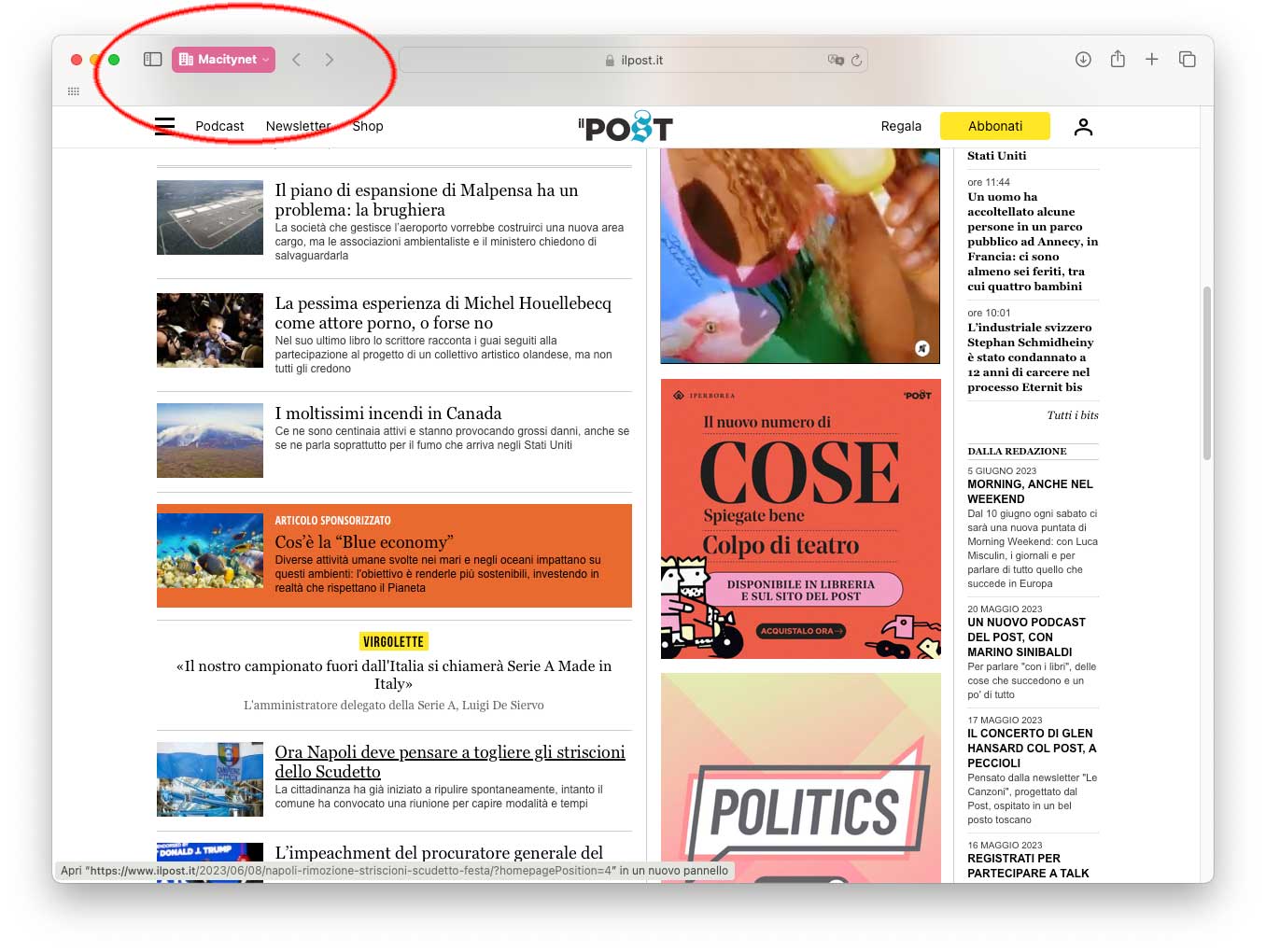Apple ha rilasciato la versione definitiva di macOS Sonoma, la nuova versione del sistema operativo per Mac. Le novità evidenti e meno evidenti sono varie. Di seguito un elenco di dieci cose da provare subito:
I widget direttamente sulla Scrivania
Gli utenti ora possono disporre di widget direttamente sulla Scrivania, permettendo di interagire con loro con un solo clic e, grazie a Continuity, accedere al completo ecosistema di widget di iPhone anche su Mac.
È possibile aggiungere i widget sula Scrivania in due modi: trascinandoli dalla barra orizzontale oppure richiamandoli dal cassetto nella parte inferiore dello schermo.
Richiamando il Centro Notifiche (con un click sulla su data e ora nella barra dei menu oppure scorri a sinistra con due dita dall’estremità destra del trackpad), appaiono i widget e da qui è possibile richiamare la voce Scegli widget: appare la galleria dedicata (divisa in categorie) e da qui è possibile attivare sul Desktop i widget desiderati con un clic oppure trascinarli dove desideriamo.
Con il tasto destro del mouse (o equivalente combinazione con il trackpad) è possibile modificare le impostazioni di alcuni widget; ad esempio con il widget meteo possiamo selezionare “Piccolo”, “Medio” e “Grande” (la dimensione).
Altri widget prevedono varie impostazioni; sempre prendendo quello del Meteo, ad esempio, possiamo scegliere la località da mostrare, e impostazioni varie in base alla tipologia di widget.
I widget mostrati sullo schermo non interferiscono con il funzionamento del sistema operativo, ma a nostro avviso sono comodi probabilmente solo per chi dispone di schermi abbastanza grandi oppure di postazione multi monitor.
Nuovi salvaschermo
Apple offre centinaia di sfondi e salvaschermo, selezionabili da Impostazioni di Sistema > Sfondo e Impostazioni di Sistema > Salvaschermo.
I salvaschermo sono divisi per categorie: Paesaggi naturali, Paesaggi urbani, Ambienti sottomarini, Terra, Viste aeree casuali e Altro; identiche le categorie degli Sfondi ma oltre a queste è possibile selezionare le opzioni “Colori”, “Tutte le foto”, “Immagini”, “Sfondi Scrivania” e “Download”.
Molti di questi sfondi animati sono gli stessi disponibili su tvOS; prima della beta 7 erano pochi quelli disponibili, ma ora sono centinaia, inclusi l’inedito sfondo “Orizzonte di Sonoma” nella sezione “Paesaggi naturali”, che già era apparso nella beta 6 del nuovo sistema operativo.
Gli scenari mostrano località da tutto il mondo, immagini catturate da droni, telecamere subacquee o dalla Stazione Spaziale Internazionale.
Gli sfondi si animano quando il Mac è in standby dopo un determinato periodo di inattività; e diventano statici alla riattivazione dello sblocco (dallo stato di stop), con un effetto di rallentamento che sembra trasformare l’animazione in immagine statica.
Gestione semplificata allegati in Mail
macOS Sonoma semplifica la possibilità di individuare la provenienza di una foto o altro allegato che abbiamo salvato sul desktop o in una cartella del Finder, mostrando in fondo a destra del documento l’icona di una piccola busta quando salviamo un allegato dall’applicazione Mail.
Quando vediamo la piccola icona a forma di busta in fondo a destra su un documento o una immagine, facendo click con il tasto destro del mouse (o equivalente combinazione con il trackpad) sul file possiamo selezionare la voce “Mostra in mail” e aprire direttamente il messaggio associato al file: senza bisogno di ricordare qual era il messaggio originale dal quale l’avevano salvato.
Dettagli sulla provenienza del documento possono essere ottenuti anche selezionando il documento con il tasto destro del mouse / trackad e scegliendo la voce “Ottieni informazioni”: sotto il nome del file appare l’indicazione con il mittente che ha inviato l’allegato.
Nuove funzioni Condivisione schermo
In macOS Sonoma sono presenti migliorie per le funzionalità di condivisione dello schermo (qui vi spieghiamo come condividere gli schermi del Mac da remoto nella stessa rete).
Quando ci colleghiamo ad un computer remoto presente nella stessa rete, la funzionalità di condivisione ricorda gli ultimi computer con i quali ci siamo collegati. Una finestra visualizza le ultime connessioni attive, permette di collegarci con il desktop remoto desiderato, individuare nuovi Mac in rete e anche creare dei gruppi.
Apple ha spiegato nella presentazione di macOS Sonoma che, sfruttando il media engine avanzato dei chip Apple, il nuovo sistema operativo offre “una nuova modalità ad alte prestazioni” sull’app di condivisione dello schermo, promettendo “un accesso remoto incredibilmente reattivo” ai flussi di lavoro professionali ibridi in studio e in remoto, audio a bassa latenza, frame rate elevati e il supporto fino a due display virtuali.
Sempre parlando di condivisione schermo, Apple ha riferito che macOS Sonoma offre funzioni per le videocall migliorate che consentono di presentare e condividere i contenuti “in modo più efficace su qualsiasi app di videoconferenza”. Un selettore Screen Sharing migliorato per la condivisione dello schermo semplifica la condivisione di app durante le videochiamate: basta fare clic sul pulsante verde nell’angolo superiore sinistro di un’app e scegliere di condividerla durante la chiamata, per mostrare a terzi i contenuti dalle finestre aperte.
Agli sviluppatori è dedicato un framework specifico (ScreenCaptureKit) che semplifica la creazione di app nelle quali può essere utile avviare la condivisione dello schermo, tutto come sempre tenendo conto di privacy e funzionalità di sicurezza.
Creazione di app web
Importanti aggiornamenti di Safari in macOS Sonoma promettono di migliorare ulteriormente l’esperienza web.
Safari consente la creazione di app web che funzionano come normali app, mettendo i siti preferiti dell’utente a portata di mano e offrendo una barra degli strumenti semplificata alla stregua dell’sperienza offerta con vere e proprie app. Ecco come creare una web app da Safari:
- Aprite il sito di vostro interesse in Safari
- Fate click sull’icona condivisione nella barra di Safari in alto a destra e selezionate “Aggiungi al Dock”
- Appare una finestra dalla quale è possibile modificare il titolo di default e, facendo click su “Aggiungi” questo verrà aggiunto al Dock e al Launchpad di macOS, permettendo da questo momento in poi di accedere rapidamente all’app web.
Con alcuni siti potrebbe essere necessario concedere autorizzazioni per l’accesso al microfono, alla webcam o alla localizzazione ma il procedimento che porta alla creazione di web app è semplicissimo.
L’app creata è indipendente e non condivide nulla con Safari, si comporta in tutto e per tutto come un’applicazione indipendente, con ovvi vantaggi in termini di sicurezza e privacy. Sono supportate tutte le funzionalità offerte dal browser. I link legato allo stesso dominio di riferimento si aprono nella web app, mentre per quelli che rimandano a siti esterni, si apre Safari (o il browser impostato come default nel sistema).
Come una vera e propria app, è possibile aprire le Preferenze dedicate (o meglio le Impostazioni) e decidere se mostrare i controlli di navigazione o no, mostrare il colore della barra del titolo e anche cambiare icona.
Safari ricorda i siti per i quali è stata creata una web app e, quando si visitano, chiede se si vuole aprire la web app dedicata.
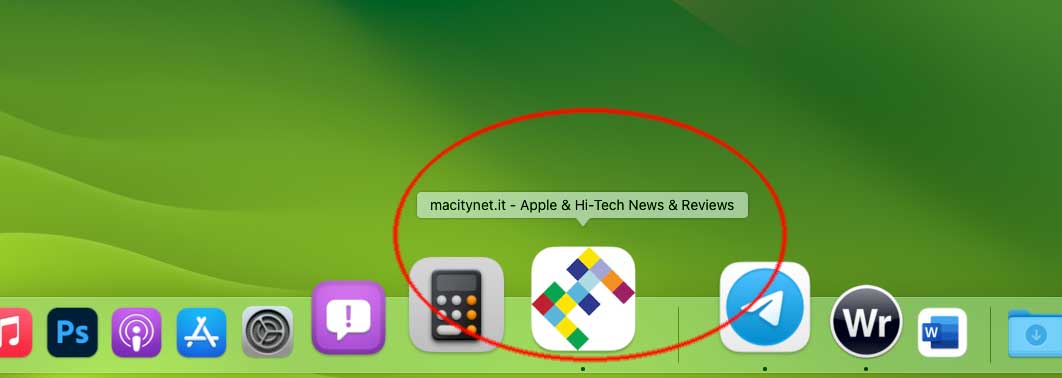
I profili di Safari
I profili in Safari permettono di mantenere l’attività sul web separata tra i diversi argomenti o progetti, e le app web che permettono un accesso più rapido ai siti preferiti.
profili aiutano l’utente a organizzarsi offrendo un modo per separare le attività di navigazione in base agli argomenti, mantenendo separati anche i cookie, la cronologia, le estensioni, i gruppi di pannelli e i preferiti.
L’utente può accedere allo stesso sito sia con l’account di lavoro che con quello personale, e passare da uno all’altro rapidamente, quando lo desidera. Safari consente anche la creazione di app web che funzionano come normali app, mettendo i siti preferiti dell’utente a portata di mano e offrendo una barra degli strumenti semplificata per un’esperienza simile a quella che si otterrebbe con una vera e propria app (ma di questo parleremo a parte, in un articolo dedicato).
Per creare un profilo, bisogna selezionare la voce “Impostazioni” dal menu Safari e da qui la sezione “Profili”. Cliccando su “Nuovo Profilo è possibile assegnare un nome, un simbolo, scegliere un colore, una eventuale cartella dei Preferiti da usare. Cliccando su Crea Profilo, lo sfondo di default cambia aspetto (con il colore predominante scelto nella fase precedente) e da una finestra dedicata possiamo scegliere anche eventuali estensioni da usare solo con quel determinato profilo.
A questo punto è possibile passare da un profilo all’altro selezionando dal menu “File” la finestra con il profilo desiderato (il appare in alto a sinistra nella barra degli strumenti), mantenendo separate le attività di navigazione, distinguendo ad esempio attività aziendali e scolastiche. Come accennato, i cookie, cronologia e i dati dei siti web verranno trattati separati dal resto delle informazioni di navigazione).
Novità per gli utenti AirPods
macOS Sonoma presena tutta una serie di novità per gli utenti Airpods:
- L’audio adattivo offre una nuova esperienza di ascolto che alterna automaticamente la cancellazione automatica del rumore e la modalità Trasparenza in base alle condizioni ambientali (AirPods Pro 2a generazione con il firmware più recente).
- “Volume personalizzato” regola i livelli audio dei contenuti multimediali in base all’ambiente e alle preferenze di ascolto rilevate nel corso del tempo (AirPods Pro 2ª generazione con il firmware più recente).
- “Rilevamento conversazione” abbassa il volume dei contenuti multimediali e potenzia le voci delle persone di fronte a te mentre riduce il rumore di sottofondo (AirPods Pro 2ª generazione con il firmware più recente).
- È possibile attivare e disattivare il microfono durante una chiamata premendo l’asticella
degli AirPods o la Digital Crown delle AirPods Max (AirPods 3ª generazione, AirPods Pro 1ª e 2ª generazione o AirPods Max con il firmware più recente). - Il passaggio automatico agli AirPods è stato migliorato e ora rileva il Mac fino a 2 volte più velocemente (AirPods 2ª e 3ª generazione, AirPods Pro 1ª e 2ª generazione o AirPods Max con il firmware più recente).
Corrrettore più veloce e preciso
In applicazioni come TextEdit è possibile scrivere con l’aiuto di un correttore automatico più efficiente Le parole che corregge rimangono sottolineate per qualche momento, permettendo di vedere cos’è cambiato, e, se vogliamo ripristinare l’originale con un clic (funziona anche con l’italiano). Con alcune lingue, quando appare una parola, si può premere la barra spaziatrice per completare una parola o una frase.
Sfogliare PDF in una nota
Grazie all’inserimento automatico avanzato (“autofill”), sarà a breve possibile usare le informazioni salvate in Contatti per compilare velocemente un PDF o la scansione di un documento rivedendo suggerimenti intelligenti sui destinatari. È possibile visualizzare PDF a larghezza intera direttamente in Note e spostarsi le pagine con un clic. È anche possibile riunire più PDF in un’unica nota per avere a portata di mano tutti i documenti collegati; con le note collegate l’utente può associare rapidamente le note correlate come ricette o compiti.
Password condivise
Ora è possibile creare un gruppo con cui condividere una serie di password. Ogni persona del gruppo può aggiungere e modificare le password per tenerle aggiornate, e poiché la condivisione avviene tramite il Portachiavi iCloud, è protetta dalla crittografia end-to-end. Inoltre, i codici di verifica monouso ricevuti in Mail vengono inseriti in automatico in Safari, per effettuare facilmente il login in sicurezza senza uscire dal browser.